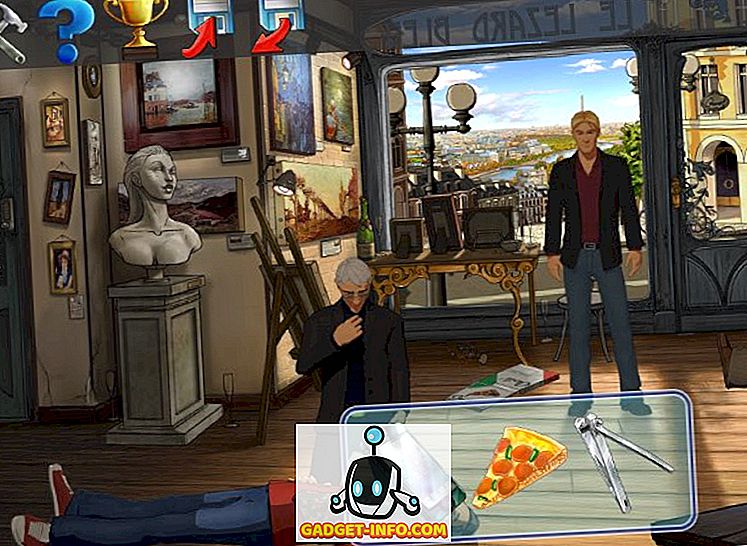Pokud jste někdy stáhli absurdně velký soubor přes internet, musíte se divit, proč můžete používat pouze jednu síť najednou. Použití více připojení současně povede k rychlejšímu připojení. To je přesně ten problém, který urychluje opravy.
Speedify je aplikace, která umožňuje připojení k více sítím najednou. Takže vždy získáte to nejlepší ze všech spojení, ke kterým máte přístup. To zní zajímavě a lidé v Speedify byli natolik laskaví, že nám dovolili využít jejich služby. Takže, toto je naše recenze Speedify 4.
Poznámka : Použili jsme Speedify na Mac a iPhone. Aplikace je také k dispozici pro Windows PC a Android Smartphones.
Zrychlení na počítačích Mac
Zrychlit na Mac je jedna dobře vypadající, dobře navržená aplikace. To není všechno, ale aplikace funguje opravdu dobře. Dvě dobré věci o způsobu, jakým je aplikace navržena, jsou, že aplikace je velmi snadné se obejít a používat. Ideální pro lidi, kteří moc nevědí o sítích. Opravdu nemusíte mít žádné znalosti o sítích, abyste mohli začít. Stačí použít dvě připojení, která můžete použít. A zrychlit ... to potřebujete.
Jakmile aplikaci stáhnete, uvidíte, že již máte nárok na 1 GB optimalizovaných dat. Nemusíte ani vytvořit účet s Speedify, abyste si to vyzkoušeli. Je to zcela zdarma. Pokud chcete žít bez omezení, budete potřebovat placený účet s Speedify.
Speedify automaticky vidí všechny sítě, ke kterým je váš Mac připojen, a sloučí je do jedné velké trubky, kterou mohou vaše data protékat. Pokud chcete, můžete použít více WiFi sítí s Speedify. Mac se však nemůže připojit k více WiFi sítím současně. Můžete použít buď adaptér WiFi pro druhou síť, nebo místo toho můžete použít ethernetové připojení.

Ve výchozím nastavení vás Speedify automaticky připojí k nejbližšímu serveru, který může najít. Můžete však změnit umístění serveru, který chcete použít, v podstatě také pomocí funkce Speedify jako VPN.

Jakmile jste připojeni pomocí Speedify, automaticky spravuje vaše spojení, takže když jeden z nich selže, nebo se dostane příliš pomalu, druhý se snaží vyzvednout slack. To vám dává možnost přiřadit priority do sítí. Priority jsou „Always“, „Secondary“ a „Backup“.
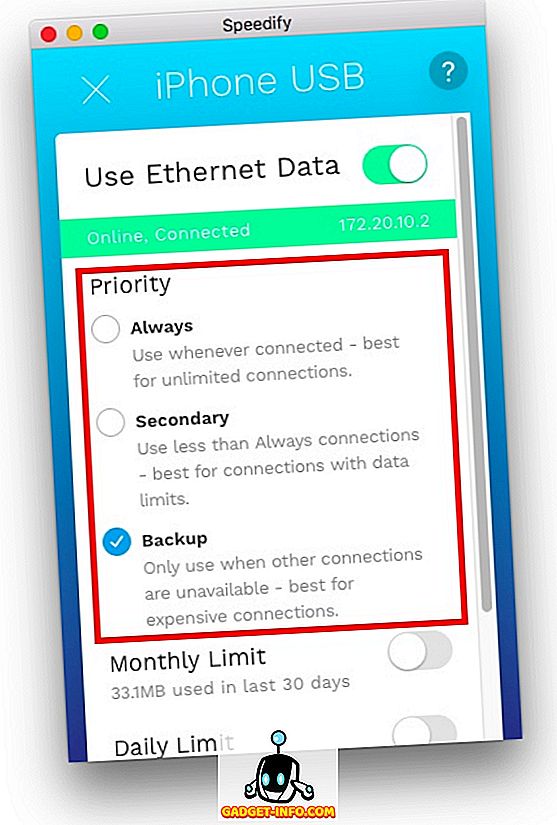
Tyto priority rozhodují o způsobu, jakým Speedify spravuje vaše připojení. Síť nastavená jako „Always“ (Vždy) jsou používána funkcí Speedify, kdykoli jsou připojena. „Sekundární“ sítě se používají méně než sítě, které mají prioritu „Vždy“, zatímco sítě, které mají prioritu „Zálohování“, se používají pouze v případě, že ostatní sítě selhávají. Toto stanovení priorit usnadňuje správu sítí a zajišťuje, aby drahé a mobilní datové sítě s datovými uzávěry nebyly nadměrně využívány.
Připojil jsem svůj Mac s WiFi WiFi a přenosným Hotspotem iPhone. Pak jsem pokračoval v běhu speedtestsů s iPhone sítí nastavenou na “Always”, “Secondary” a “Backup” a výsledky byly přesně to, co jsem očekával, že budou vypadat.

Celkově aplikace funguje perfektně, jak je inzerováno, a to vám určitě pomůže spravovat připojení k internetu na vašem počítači Mac. Zrychlení je také k dispozici pro Windows.
Stáhnout Zrychlit.
Zrychlit na iPhone
Na iPhone stejně, Speedify je naprosto úžasná aplikace. Při prvním spuštění aplikace požádá o povolení přidat profil VPN do iPhonu, takže může vaše data efektivně směrovat. Budete také muset udělit oprávnění Umístění a oznámení. Aplikace automaticky používá síť WiFi, ke které je telefon připojen, stejně jako mobilní data. Vzhledem k tomu, že většina mobilních datových balíčků není neomezená sada, aplikace automaticky nastaví 200 MB / den a limit 2 GB / měsíc na používání mobilních dat. Pokud si to přejete, můžete ho přizpůsobit.

Pokud chcete, můžete dokonce nastavit datové uzávěry na množství dat sítě WiFi, které lze zrychlit na denní a měsíční bázi.
Vzhledem k tomu, Speedify vám umožní buď držet se serverem aplikace vybere podle vaší polohy, nebo vybrat server, který chcete, můžete dokonce použít jako službu VPN na vašem iPhone.

Aplikace pro iPhone také umožňuje nastavit priority pro sítě, které používáte. WiFi připojení na vašem zařízení je udržováno na “Vždy” a nelze jej změnit. To dává smysl, protože proč byste neměli používat WiFi, kdykoliv můžete? Naproti tomu mobilní spojení lze přepínat mezi režimy „Normal“ a „Backup“.

V prioritě „Normální“ se mobilní připojení používá pro zvýšení rychlosti a pro zachování spolehlivosti sítě. To znamená, že Speedify bude používat vaši mobilní síť k zajištění minimalizace ztráty paketů po síti a rychlosti tak dobře, jak je to možné. Priorita „Zálohování“ zajišťuje, že Speedify používá pouze mobilní síť, když je připojení WiFi nefunkční, aby bylo zajištěno, že stahování, stream nebo jiné úkoly, které můžete provádět na internetu, zůstanou nepřerušené.
Samozřejmě, že jsem běžel rychlostí testů pro každou z dostupných priorit, a ukázalo se, že výsledky byly skoro to, co jsem očekával. Podmínky, které jsem použil pro zkoušku rychlosti, byly:
1. WiFi na Normal a Cellular Data na Normal

2. Příležitostně vypnuto / zapnuto WiFi a zálohovaná data mobilních dat

3. WiFi na Normal a Cellular Data on Backup.

Jak je zřejmé z testů rychlosti, Speedify se snaží udržet síťové připojení a udržet ho co nejstabilnější. Pokud máte problémy se sítí, pak Speedify je určitě něco, na co byste se měli podívat. Aplikace je také k dispozici pro chytré telefony Android.
Stáhnout Zrychlit.
Získejte stabilní a rychlý internet s Speedify
Po použití aplikace Speedify, a to jak na mém počítači Mac, tak i na iPhone, vám mohu říci, že aplikace funguje velmi dobře a dělá svou práci. Je to určitě skvělá aplikace, zejména když stahujete velké soubory a nemáte na svém zařízení velmi stabilní připojení k internetu. Zrychlit lze také vhod pro videohovory a VoIP, protože se bude snažit co nejlépe (a uspět), aby vaše připojení zůstalo stabilní.
Zkoušeli jste ještě Speedify? Pokud ne, myslím, že byste určitě měli. Je to zdarma vyzkoušet, a máte co ztratit s touto aplikací. Je to úžasné a funguje to úplně. Jděte si to vyzkoušet a dejte mi vědět o svých zkušenostech s aplikací Speedify, na počítačích Mac, Apple iPhone, Windows PC a Android smarthphones. Pokud máte vždy nějaké obavy nebo myšlenky, které byste s námi chtěli sdílet, neváhejte zanechat řádek v sekci komentáře níže.